Googleアナリティクスが、ユニバーサル アナリティクス(UA)からアナリティクス4(GA4)へ移行し、UAプロパティ向けに設定したフィルタが、GA4では適用できなくなりました。
GA4で、特定のIPアドレスを除外する為の設定と有効化する手順についてご紹介します。
自分IPアドレスを設定すれば、統計から除外することが可能です。
除外IP に特定タグを付与する
まずは除外したいIPアドレスに特定のタグを付与する設定をします。
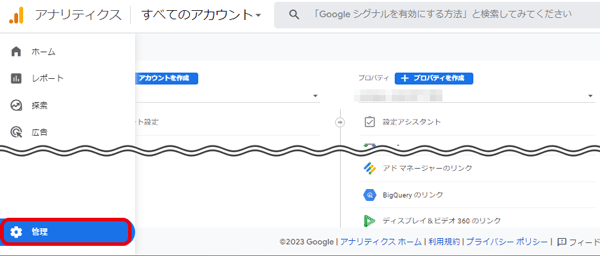
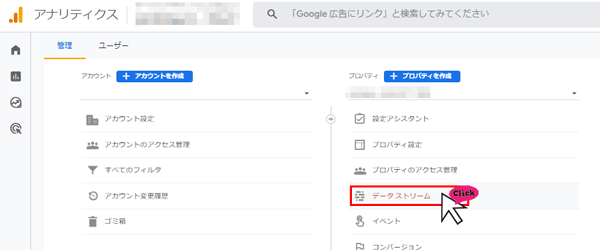

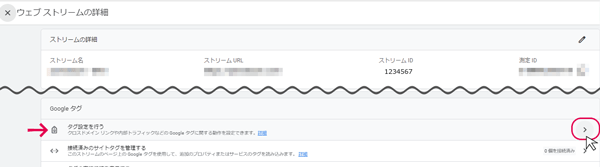
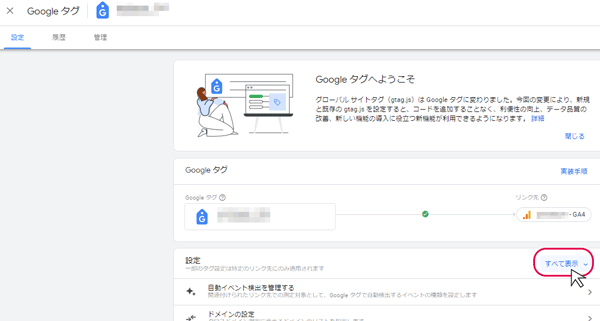
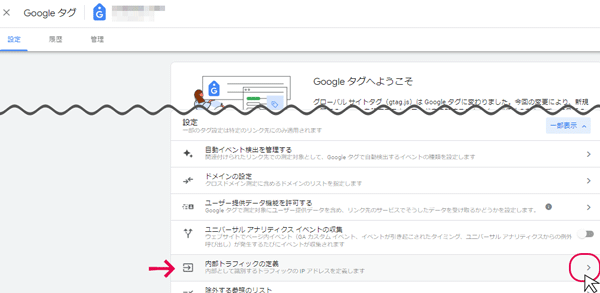
右上の作成をクリックします。


- ルール名
-
設定の名前です。管理しやすいような任意の名称を入力します。
- traffic_typeの値
-
デフォルト値:internal
基本は変更しなくてOKです。 - IPアドレス マッチタイプ
-
除外条件を選択します。
- IP 値
-
条件に合ったIPアドレスの形式で入力します。

これで、除外条件に合致する指定IPアドレスにinternalというタグが付与される設定が出来ました。
IPアドレスを確認というリンクをクリックすると、Google検索結果でIPアドレスが確認できるサイトの結果が表示されますが、国外サイトも検索結果に表示されます。
IPアドレスを確認というリンクをクリックすると、Google検索結果でIPアドレスが確認できるサイトの結果が表示されますが、国外サイトも検索結果に表示される為迷います。
下記サイトは表示も速いので、よくお世話になってます。
ここまででタグ付け設定が出来ましたが、除外設定は次のステップに進みます。
付与したタグを除外設定する
管理画面 プロパティ項目から、データ設定の詳細メニューを開き、データフィルタを開きます。
Internal Traffic・内部トラフィック・除外・無効と表示されている項目をクリックします。
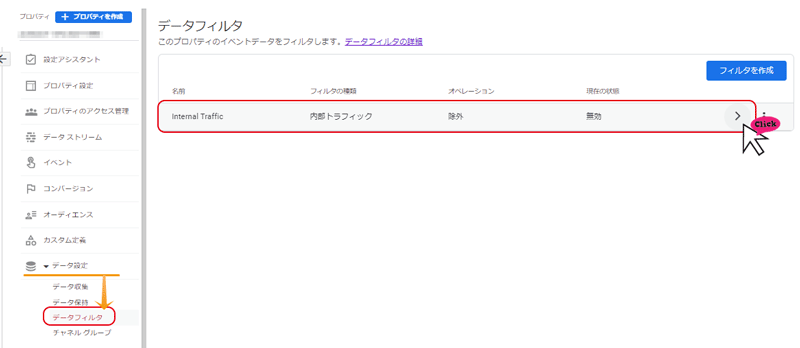
データフィルタを編集します。
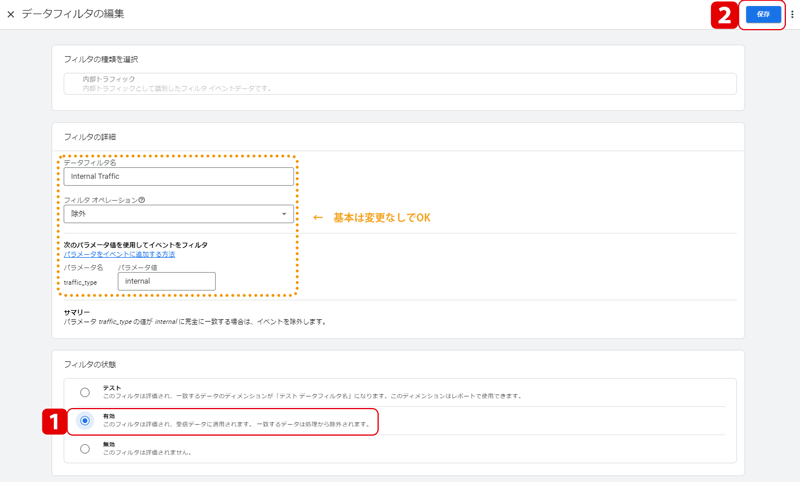
- データフィルタ名
-
デフォルト値:Internal Traffic
基本は変更なしでOKです。 - フィルタオペレーション
-
除外フィルタをかけるので、除外のまま変更なしでOKです。
- パラメータ値
-
デフォルト値:internal
基本は変更なしでOKです。 - フィルタの状態
-
有効にします。
フィルタを①有効にして、②保存します。
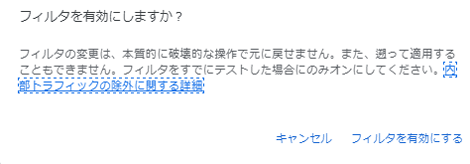
フィルタを有効にするか確認が入ります。
フィルタを有効にすると、データに反映されなくなります。
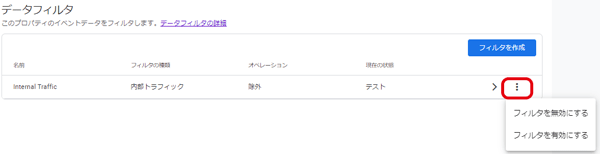
右の三連点をクリックすると素早く切り替えられます。
なんかうまくいってない気がする時は、こちらもチェック!


コメント